하나의 PC나 맥을 세벌식 글자판 사용자만 써야 하는 것이 아니라 종종 두벌식 사용자도 써야 할 경우가 있습니다. 물론 다른 사람들의 PC나 맥에서 세벌식 사용자가 잠깐 쓰려면 주인인 두벌식 사용자의 설정을 바꾸지 않으면서 세벌식 글자판을 편하게 쓸 수 있는 방법이 필요하므로, 이런 경우에 대한 해결책을 몇 가지 정리해 보았습니다.
1. 세벌식 사용자가 다른 사람의 PC에서 뭔가를 입력해야 할 때
- “세벌식/두벌식 전환” 프로그램을 이용하는 방법
Windows의 한글 글자판을 세벌식으로 바꾸고 쓰면 간단한데, 남의 자리에서 세벌식으로 입력하고 나서 무심코 그대로 자리를 떠나면, 주인이 와서 두벌식 입력이 안 돼서 심한 경우에는 PC AS 기사를 부르는 일도 생기더군요.
따라서 바탕화면에 “세벌식/두벌식” 전환 유틸리티 프로그램을 설치해 주면, 나중에라도 이 아이콘을 한번 누를 때마다 기본 한글 자판이 세벌식에서 두벌식으로, 다시 누르면 두벌식에서 세벌식으로 설정이 바뀌게 됩니다.
장점이라면 윈도즈용 기본 입력기를 그대로 쓴다는 점이고, 단점이라면 바탕화면에 유틸리티 프로그램 아이콘이 하나 생기게 된다는 점입니다.
2. 세벌식과 두벌식 사용자가 하나의 PC에서 번갈아 입력을 해야 할 때
- 서로 다른 한영 전환 키를 설정해서 쓰는 방법
위 1번에서 안내한 “세벌식/두벌식 전환” 프로그램을 설치해 놓고 사용하는 방법도 있고, 서로 다른 한영 전환 키를 쓰는 방법도 있습니다.
즉 두벌식 사용자는 [한영] 키를 눌러서 한영 전환을 하고(한영 키를 누르면 항상 두벌식과 영문 글자판으로 전환), 세벌식 사용자는 [시프트+스페이스바] 키를 눌러서 한영 전환을 하는 방법(시프트+스페이스 키를 누르면 항상 세벌식과 영문 글자판으로 전환)입니다.
이 방법은 “날개셋 입력기”를 설치해야 합니다.
날개셋 입력기를 설치해도 기존에 두벌식 글자판을 쓰는 사람들은 다른 조작을 익혀야 할 것이 없으므로 불편하지 않을 것입니다.
그럼 “날개셋 입력기“를 내려받은 다음 설치했다는 전제에서 설명을 하겠습니다. 즉 기본 윈도즈용 한글 입력기 대신 날개셋 입력기를 사용해서 설정을 하는 방법입니다.
이 프로그램 32비트용 내려받기, 64비트용 내려받기(뭔지 모르면 32비트용을 받아서 설치하세요)
날개셋 입력기의 설정 화면으로 들어가서, 아래 화면처럼 0번 글자판은 세벌식, 1번 글자판은 영문, 2번 글자판은 두벌식을 선택합니다.
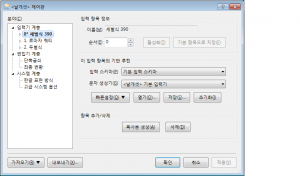
그런 다음 [단축 글쇠 – 한영 – 편집]을 클릭하여 아래 화면처럼 “!(A-1)+1″을 입력해 넣고 [확인]을 클릭하고 빠져 나옵니다.
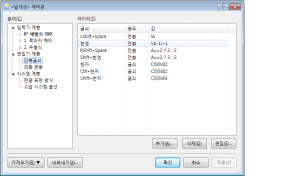
이제부터는 [왼쪽 시프트]와 [스페이스바]를 함께 누를 때마다, 0번과 1번 글자판이 번갈아 바뀌고(세벌식과 영문 글자판 전환), 키보드의 [한영] 키를 누를 때마다 1번과 2번 글자판이 번갈아 바뀝니다(두벌식과 영문 글자판 전환).
장점이라면 바탕화면에 유틸리티 프로그램 아이콘이 생기지 않는다는 점이고, 단점이라면 윈도즈용 기본 입력기를 쓰지 않고 날개셋 입력기를 대신 쓴다는 점 정도랄까요?
3. 세벌식과 두벌식 사용자가 하나의 맥에서 번갈아 입력을 해야 할 때
맥 오에스 텐 사용자들은 이런 거추장스런 설정이나 프로그램 설치를 할 필요가 없습니다.
맥의 기본 한글 입력기에서 “한글 두벌식, 세벌식, 영문 글자판” 총 3가지 글자판을 켜 놓고, 한영 전환 단축키인 [command+space bar]를 누르면 됩니다. 왜냐하면, 맥의 [command+space bar] 키가 쓰는 사람들에게는 한영 전환 키처럼 보이겠지만, 사실은 마지막 2개의 글자판을 왔다갔다 하는 최근 글자판 전환 단축키이기 때문입니다. 그리고 [command] 키를 누르고 있는 상태에서 [space bar]를 누르면 아래 화면과 같은 팝업 창이 나오면서 [space bar] 키를 누를 때마다 마지막 글자판을 바꿀 수 있기 때문입니다.
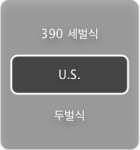
다시 말해서, 마지막 글자판을 “세벌식, 영문”이 선택되어 있다면, [command+space bar]를 누를 때마다 세벌식과 영문 글자판으로 바뀌고, “두벌식, 영문”이 선택되어 있다면 [command+space bar]를 누를 때마다 두벌식과 영문 글자판으로 바뀌기 때문입니다. 따라서 [command] 키를 누르고 있는 상태에서 [space bar]를 몇 번 눌러서 마지막 글자판 2가지를 자신이 사용하는 세벌식이나 두벌식으로 맞추기만 하면 되므로, 훨신 간단하겠죠.